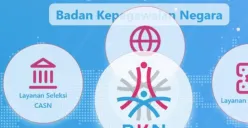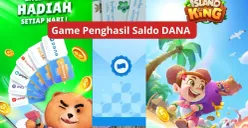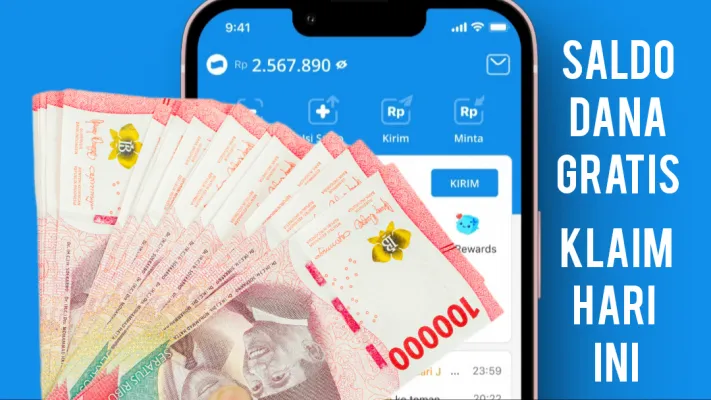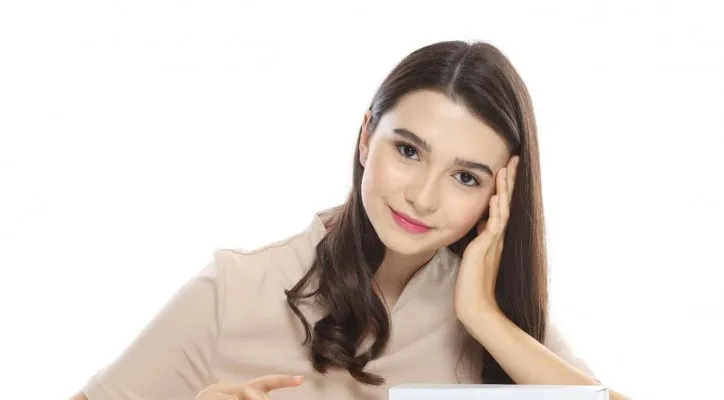Jika berhasil, Anda dapat login kembali menggunakan password baru.
Reset Password karena Lemah
Password untuk akun ASN Digital ini sebanyak 12 karakter. Jika kurang maka dianggap lemah. Untuk merubah hal tersebut perlu dilakukan reset password, berikut langkahnya:
Baca Juga: Ini Dia Cara Download Google Authenticator di Hp untuk ASN Digital
- Pilih opsi Reset Password Lemah di halaman reset.
- Masukkan username dan password lama.
- Masukkan kode OTP dari aplikasi autentikator (jika MFA sudah aktif).
- Masukkan password baru sesuai ketentuan.
- Ulangi password, lalu klik Reset Password.
Jika berhasil, Anda bisa login kembali menggunakan password baru.
Reset MFA
Digunakan jika ingin mengganti perangkat autentikator atau QR Code MFA tidak muncul saat aktivasi. Berikut langkah-langkahnya:
- Pilih opsi Reset MFA.
- Masukkan NIP pada kolom username, lalu klik Cek.
- Masukkan email yang terdaftar di MySAPK, klik Kirim OTP.
- Cek email dan salin kode OTP yang dikirimkan.
- Masukkan kode OTP, lalu klik Reset MFA.
Baca Juga: Ini Dia Cara Download Google Authenticator di Hp untuk ASN Digital
Jika berhasil, Anda akan diarahkan ke portal ASN Digital dan dapat mengaktifkan kembali MFA dengan scan QR Code menggunakan aplikasi autentikator.
Itulah informasi mengenai cara reset password dan MFA di platform ASN Digital.